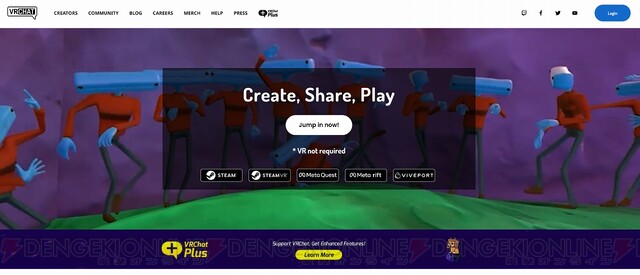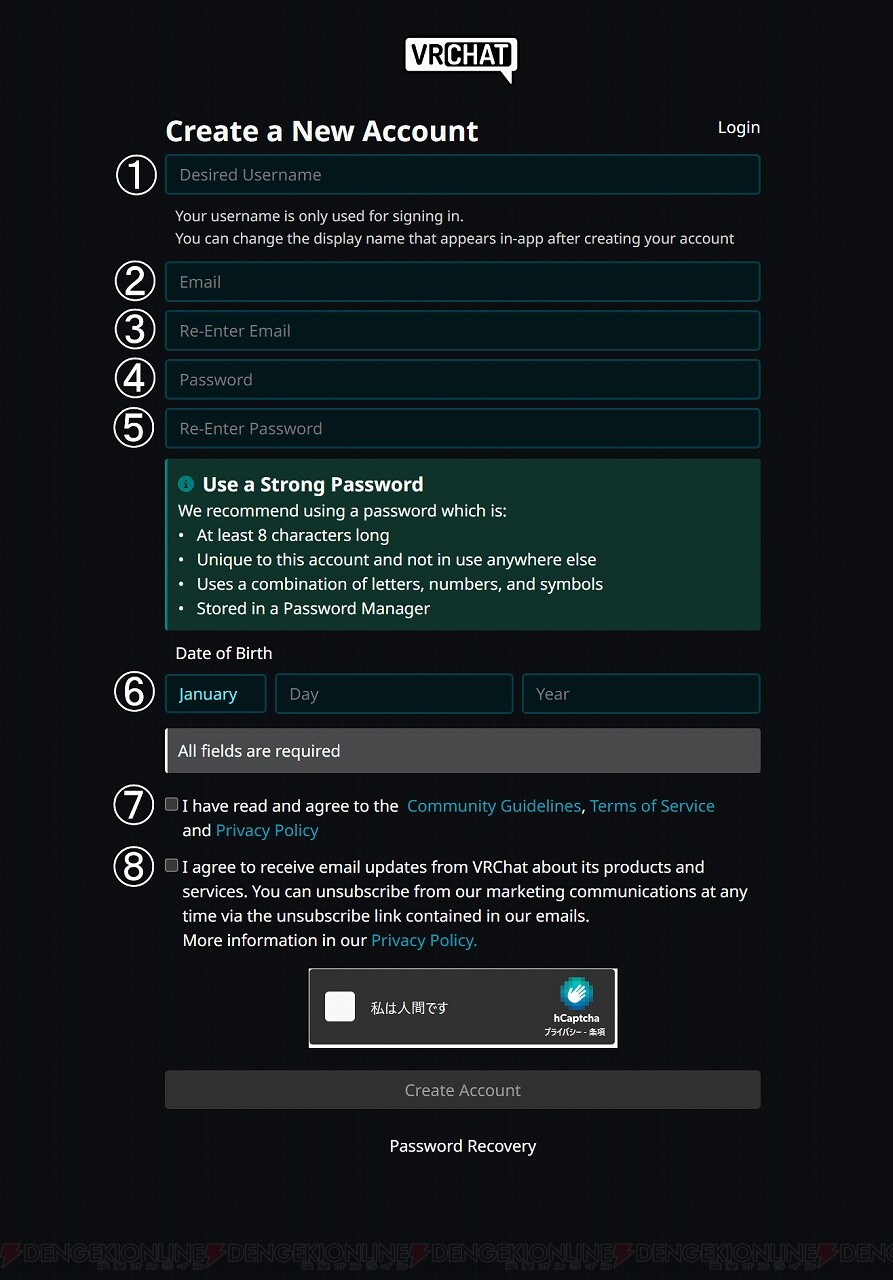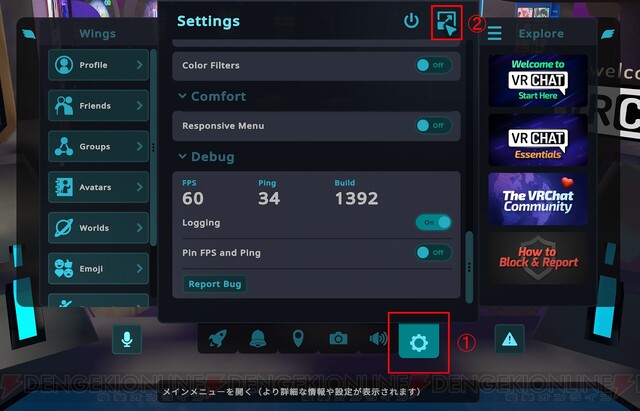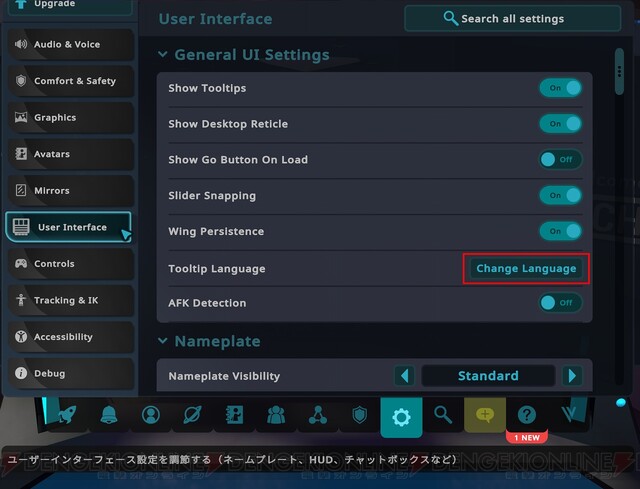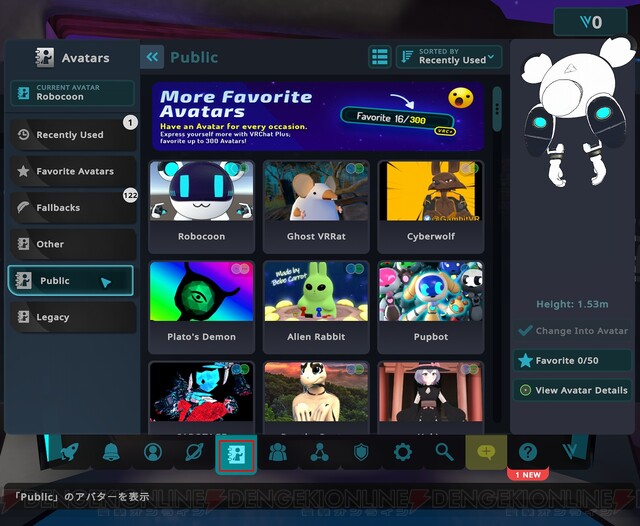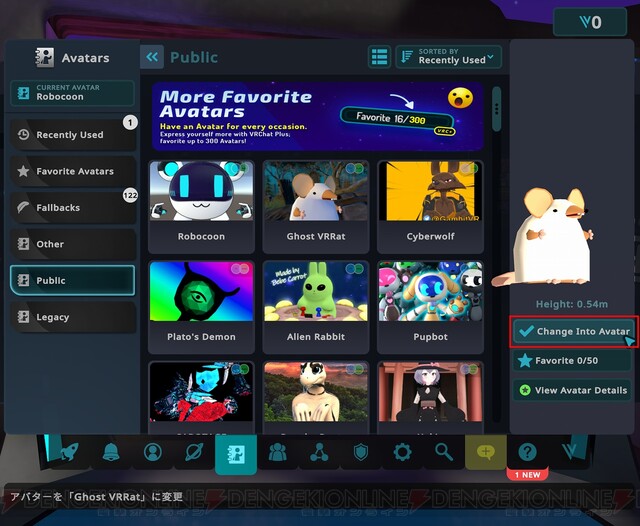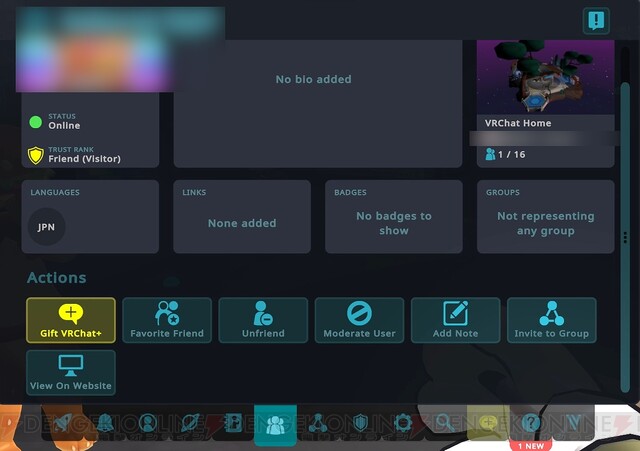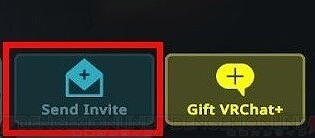『VRChat』の始め方と遊び方。フレンドの登録やチャットルームへの招待方法なども解説
- 文
- 電撃オンライン
- 公開日時
- 最終更新
世界中の人々とチャットをしたり、ゲームを楽しんだりといったコミュニケーションツールとして人気のある『VRChat』。実はVRゴーグルなしでも遊べることをご存知でしたか?
この記事では、『VRChat』のはじめ方や遊び方などを解説します。
『VRChat』を始めるために必要なものは? VRゴーグルがなくても遊べる!
まずは、『VRChat』を始めるために必要なものを用意しましょう。
VRゴーグルを持っている場合は、ゴーグルを販売している会社が独自に展開しているストアに、『VRChat』の公式アプリが配信されていることがあります。公式アプリを利用したほうが、素早く手軽に遊び始めることができますので、ぜひチェックしてみてください。
VRゴーグルがない場合は、Steamで配信されている『VRChat』のソフトを利用して遊ぶことができます。
また、VRゴーグルを持っているけど公式アプリが見つからない、という場合でも、VRゴーグルをPCに接続し、Steamにある『VRChat』ソフトを利用することで遊ぶことができます。
この場合は、別途で『Steam VR』というソフト(VRゴーグルを使ってSteam内のゲームタイトルを遊ぶときに利用するソフト)が必要になるため、インストールしておきましょう。
■VRゴーグルを持っている場合に必要なもの
・『VRChat』の公式アプリ(なければSteamで『VRChat』および『Steam VR』のソフト、Steamのクライアントをダウンロード&インストール)
・『VRChat』のアカウント
■VRゴーグルを持っていない場合に必要なもの
・Steamのアカウント
・Steamのクライアント(事前にダウンロード&インストールしておきましょう)
・『VRChat』のソフト(Steamストアからダウンロード&インストール)
・『VRChat』のアカウント
『VRChat』のアカウントを作ってみよう!
『VRChat』の公式サイトにアクセスし、新規アカウント作成をします。
Steamで『VRChat』を遊ぶ場合は、Steamのアカウントでもログインできるのですが、その場合はアバターのアップロードなどができません。
『VRChat』のアカウントで遊んだほうが、最大限に楽しむことができますので、ぜひアカウント登録をしておきましょう。
公式サイトにアクセスしたら、右上の“ログイン”、もしくは中央の“Jump in Now!”をクリックします。
登録画面は日本語に対応していないため、ちょっと驚いてしまうかもしれませんが、難しい手続きはないのでブラウザの翻訳機能などを使いつつ登録を進めていきましょう。
以下の情報を入力します(①~⑧の番号は上記の画像と対応)
①ユーザー名
②メールアドレス
③もう一度同じメールアドレス
④パスワード
⑤もう一度同じパスワード
⑥生年月日(左から、月/日/年の順)
入力し終えたら、下の2つのチェック欄を確認します。
⑦利用規約に同意するかどうか
⑧『VRChat』に関するお知らせのメールを受け取るかどうか
最後に“私は人間です”のところにチェックを入れ、登録ボタンを押します。これでアカウント登録は完了です。登録したメールアドレス宛に登録完了メールが届きますので、そちらを確認しておきましょう。
さっそく『VRChat』を始めよう! 言語設定&アバター変更でより使いやすく
必要なソフトをインストールしたら、さっそく『VRChat』を起動してみましょう。ログイン画面が表示されますので、上記の手順で登録したアカウント情報を入力します。
言語設定を日本語に変更しよう
言語設定が英語になってしまっている場合は、日本語に変更することで一部のメニューが日本語化されます。まずはメニュー画面を開いてみましょう。
メニュー画面を開いた際に、シンプルな“簡易メニュー”が表示されることがあります。ここではもう一つ手順を踏んで、設定項目の多い“メインメニュー”を開きます。
“メインメニュー”では、下に表示されるアイコンの数が増えているのが分かると思います。左側に並んでいる“ユーザーインターフェース”の欄を開き、言語設定を変更する“Change Language”を押しましょう。
日本語を選択したら、設定完了です。すべての項目が日本語化されるわけではないですが、かなり使いやすくなります。
アバターを変更してみよう! 選んだら変更ボタンを押すのを忘れずに
アバターを変更したいときは、メニューから選択します。
さまざまなカテゴリの中から、お気に入りのアバターを選んでください。右側に表示される“Change Into Avatar”を押さないと、見た目に反映されませんので、ご注意を!
フレンド登録の方法は? フレンドを近くに呼んでみよう
フレンド登録をすることで、フレンドを自分のいるところに呼ぶことができたり、チャットを楽しむことができます。チャットルームには最大で16人まで入ることができますので、みんなでワイワイ楽しめますよ!
メニュー画面を開いたら、まずはフレンドになりたいユーザーを検索してみましょう。検索欄にユーザー名を入力することで、探すことができます。
もし、フレンドになりたい人が近くにいる場合は、アバターを選択することでもフレンド申請ができます。フレンドになりたいユーザーのアイコンを選択し、プロフィール画面を開いてみましょう。
フレンド申請を送る場合は“Add Friend”ボタン、相手を自分の近くに呼びたい場合は“Send Invite”ボタンを押しましょう。どちらも相手の同意が必要ですので、慌てずゆっくり待ちましょうね。
慣れてきたら、別のワールドに遊びに行くのもオススメです。中には、ゲームが遊べるワールドなどもありますので、ぜひプレイしてみてください!
『PICO 4』が『VRChat』に対応
VRヘッドセット『PICO 4』でも『VRChat』が配信中です。PICOストアにてダウンロードして『VRChat』を楽しめます!
Copyright © 2024 VRChat Inc.
本記事はアフィリエイトプログラムによる収益を得ている場合があります